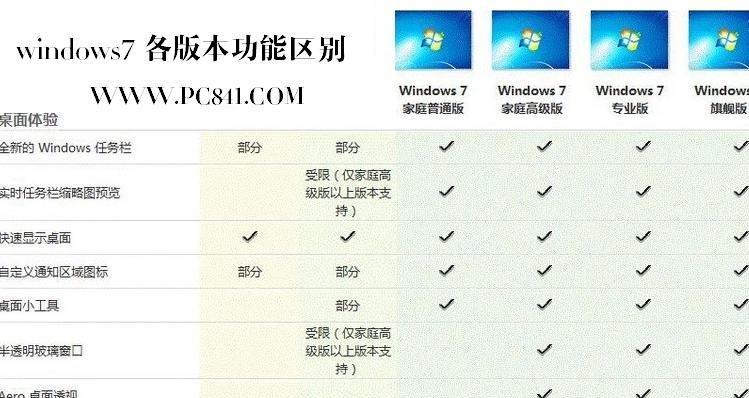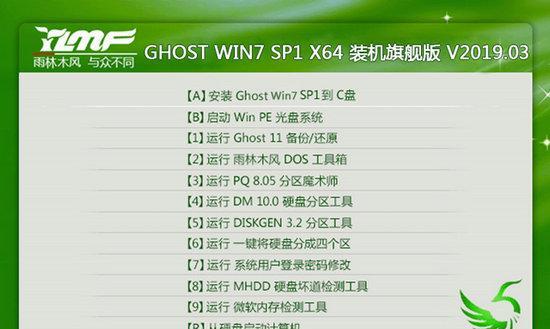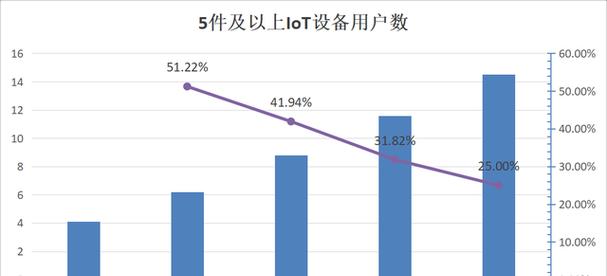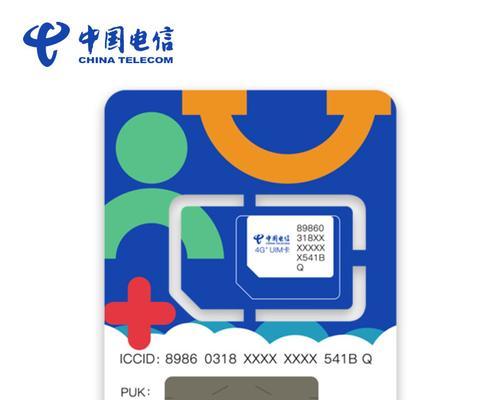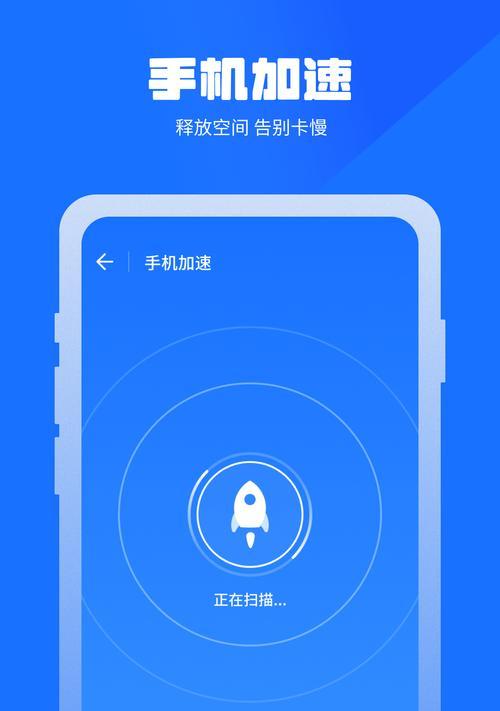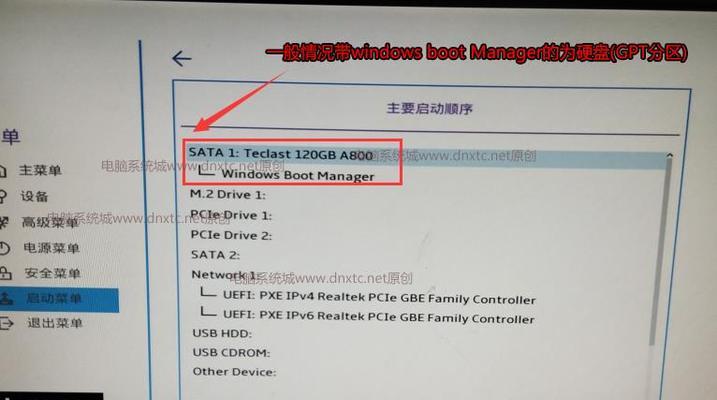随着计算机技术的不断发展,固态硬盘作为新一代存储设备,以其快速的读写速度和稳定的性能而备受青睐。本文将为大家介绍如何使用固态硬盘安装Win7系统,帮助你轻松提升计算机的性能。
一:准备工作
在开始安装Win7系统之前,你需要准备一台支持固态硬盘的计算机,并确保硬盘已经正确安装。同时,备份你重要的数据以防万一。
二:下载Win7系统镜像
在安装Win7系统之前,你需要从微软官方网站或其他可信来源下载Win7系统的镜像文件,并保存到本地磁盘。
三:制作启动盘
为了能够启动并安装Win7系统,你需要将镜像文件制作成启动盘。你可以使用工具如Rufus或Windows7USB/DVD下载工具来制作启动盘。
四:设置BIOS
在安装系统之前,你需要进入计算机的BIOS设置界面,将启动选项设置为从USB或光盘启动。确保固态硬盘被识别并排在第一位。
五:启动安装程序
将制作好的启动盘插入计算机,并重新启动计算机。按照屏幕上的提示,选择“从启动盘启动”或按任意键启动安装程序。
六:选择安装方式
在安装程序启动后,你将被要求选择安装方式。选择“自定义”选项,以便在固态硬盘上进行全新安装。
七:分区和格式化
接下来,你需要为固态硬盘创建一个系统分区,并对其进行格式化。这将清除固态硬盘上的所有数据,请谨慎操作。
八:开始安装
完成分区和格式化后,点击“下一步”按钮开始安装Win7系统。安装过程可能需要一些时间,请耐心等待。
九:系统设置
在安装完成后,系统将会自动重启并进入初始设置界面。根据个人需求,设置时区、语言、用户名和密码等信息。
十:更新驱动程序
为了确保系统正常运行,你需要更新固态硬盘的驱动程序。你可以通过设备管理器或厂商官方网站下载最新的驱动程序。
十一:安装常用软件
随着Win7系统的安装完成,你可以开始安装你需要的常用软件,如浏览器、办公套件、音视频播放器等。
十二:激活系统
要想正常使用Win7系统,你需要激活它。在系统设置中,点击“激活Windows”按钮,并按照提示完成激活步骤。
十三:优化系统设置
为了进一步提升计算机性能,你可以进行一些系统优化设置,如关闭不必要的启动项、清理垃圾文件等。
十四:定期维护与更新
为了保持系统的稳定与安全,你需要定期进行系统维护与更新。定期清理垃圾文件、更新系统补丁和安全软件是必要的操作。
十五:
通过本文的教程,你已经学会了如何使用固态硬盘安装Win7系统。固态硬盘的高速读写和稳定性能将为你的计算机带来全新的使用体验。在安装过程中,请谨慎操作,并记得及时备份重要数据。祝你成功安装Win7系统并享受顺畅的计算体验!
固态硬盘安装Win7系统可以显著提升计算机的性能和响应速度。在安装过程中,需要准备工作、制作启动盘、设置BIOS、进行分区和格式化等步骤。同时,记得及时更新驱动程序、安装常用软件并进行系统优化。不要忘记定期维护与更新系统,以保持计算机的稳定与安全。